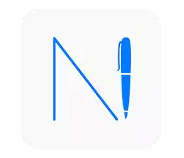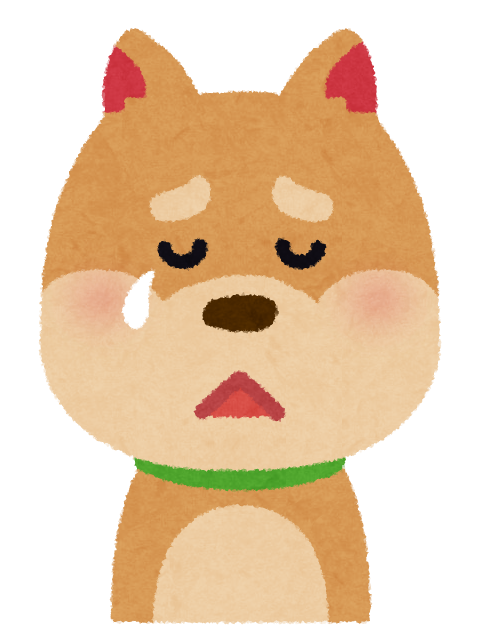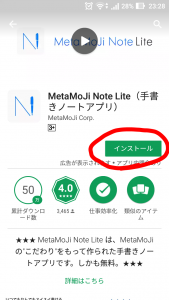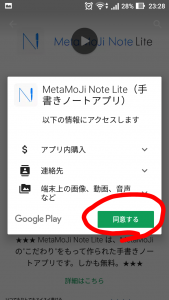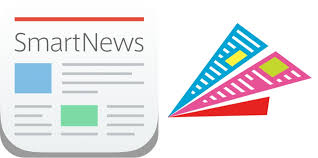スマホを仕事に使ってみようかなと思っても、すぐにメモしたい事が出来ないですよね。
そんな時は、手書きメモアプリを活用すれば、メモが取りやすくなりますよ。取引先の大事な約束だったり、注文の見積もり依頼だったり、忘年会の会費だったり、いろいろなメモを書きやすく、管理しやくしてくれるのが、手書きメモアプリ MetaMoji Note Liteです。一度使い出すと、便利さがわかりますよ。
MetaMoji Note Liteの特徴
- まるで紙とペンでノートに書いているようにスラスラ書ける。
- 図はもちろん、PDFの読み込み、書き込みもできる。
- メモは自動で保存されるから、消えてしまうことが無い。
MetaMoji Note Liteのインストール方法
手書きメモアプリ MetaMoji Note Liteのインストール方法です。
下記リンクより、googlePlayでMetaMoji Note Liteのページでインストールを行ってください。
↓
インストールボタンをクリックし、同意するボタンをクリック。
(ダウンロードするファイルサイズは、33メガあるので、wifi環境でダンロードした方が良いでしょう)
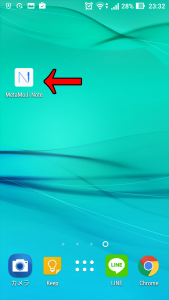
インストールが終了すると、ホーム画面に『MetaMoji Note 』のショートカットが作成されます。
『MetaMoji Note Lite』のショートカットをダブルタップで開くと。
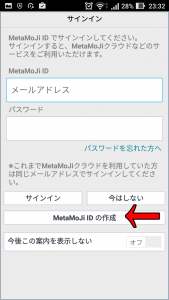
初めてMetaMoji Note Liteを使う場合には、『MetaMoji IDを作成』ボタンをクリックしてください。
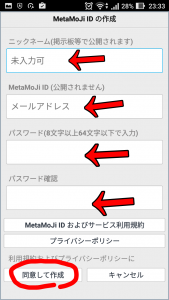
メールアドレス、8文字以上のパスワードを入力して、『同意して作成』ボタンを押してください。
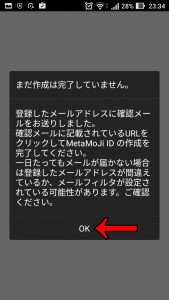
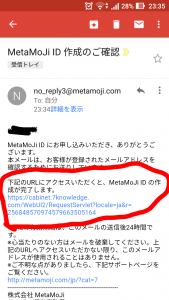
『同意して作成』ボタンを押すと、登録したメールアドレス宛てにメールが届くので、記載されているURLをクリックしてください。
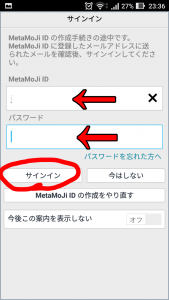
MetaMoji IDには、メールアドレス。先ほど設定したパスワードを入力して、サインインボタンをクリックする。
以上で、MetaMoji Note Lite のインストールが終了しました。
MetaMoji Note Liteの基本的な使い方
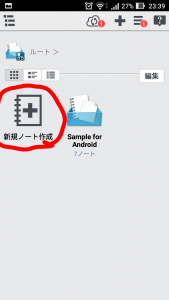
『新規ノート作成』をタップ。
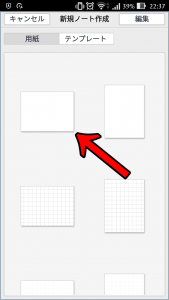
用紙の様式は色いろあるんですが、今回は、横書きの無地を選択します。
マス目・日付アリなど、いろいろなテンプレートがあります、慣れたら他の様式を使ってみましょう。
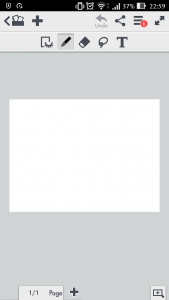
メモ書きが書き込めるようになります。
基本的な使い方:MetaMoji Note Lite でメモ書きする。
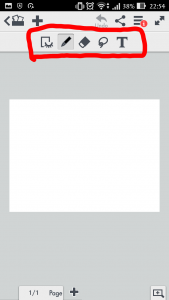
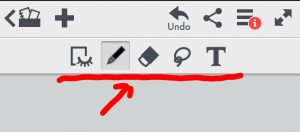
アイコンの意味は、左から
- 瞳マーク、選択する書く場所を移動できます。
- 鉛筆アイコンは、手書きで文字・図を書くボタンです。
- 消しゴムアイコンは、文字消すボタンです。
- 投げ縄アイコンは、文字を選択するときに使います。
- Tは、文字(テキスト)を打つ場合に使います。
鉛筆書きでメモする。
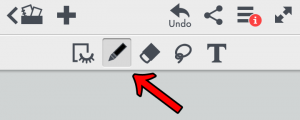

鉛筆マークを選択して、指でなぞるとメモ書きができます。
MetaMoji Note Liteでメモ書きに図形や写真を追加する。
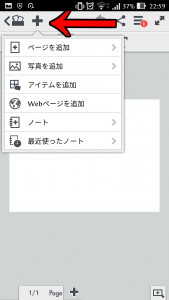
左の『+』マークを押すと、『写真を追加』で写真を追加したり、『アイテムを追加』で矢印だったり、図形だったりを追加できます。
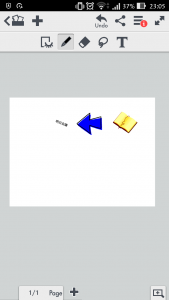
↑このように、矢印だったり、図形を追加できます。
基本技:MetaMoji Note Liteで、メモ書きをPDFでメールする。
さっき作ったメモ書き資料を、PDFで送ってみましょう。
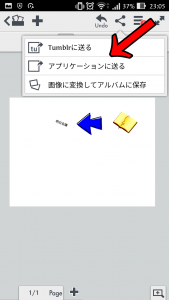
PDFで送りたい資料を出した状態で、『アプリケーションに送る』をタップ。
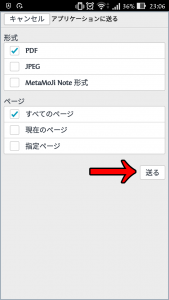
形式:PDFを選択して、『送る』ボタンをタップ。
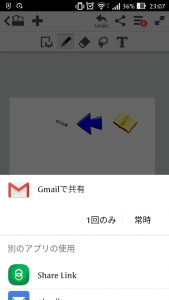
『Gmailで共有』など、使っているメールソフトに送るだけで、PDF送信が出来ます。
Meta Moji Liteのもっと詳しい使い方
↓MetaMoji Note Liteの公式YOUTUBEはこちら。